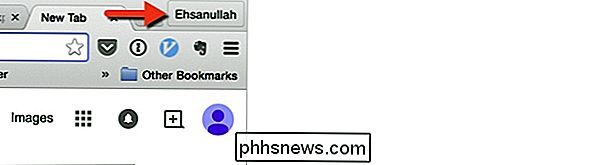Hoe verbergt u de knop Nieuwe gebruikersprofielnaam in Google Chrome?

Als u de enige bent die Google Chrome op uw computer gebruikt, hoeft u nauwelijks te worden 'herinnerd' dat u zijn degene die momenteel is ingelogd in de browser. De SuperUser Q & A-post van vandaag biedt een snelle en gemakkelijke oplossing om de knop voor een gefrustreerde lezer te verbergen.
De vraag en antwoordsessie van vandaag komt tot ons dankzij SuperUser - een onderdeel van Stack Exchange, een community-gestuurde groep van Q & A-websites.
De vraag
SuperUser-lezer ehsanullahjan wil weten hoe de nieuwe knop voor de gebruikersprofielnaam in Google Chrome te verbergen:
De nieuwste versie van Google Chrome toont nu een naamknop aan de rechterkant van de tabbladbalk die de naam weergeeft van de gebruiker die momenteel is ingelogd. Ik ben de enige die mijn computer gebruikt en de knop is een beetje vervelend door daar gewoon te zitten en me de hele tijd te staren.
Is er een manier om deze knop te verbergen? Trouwens, ik gebruik Mac OS X Yosemite en Google Chrome Versie 39.0.2171.99 (64-bit).
Is er een manier om de nieuwe knop voor de gebruikersprofielnaam te verbergen of te verwijderen?
Het antwoord
SuperUser-bijdrager ThiefMaster heeft het antwoord voor ons:
U kunt deze vervelende knop uitschakelen via chrome: // flags . De optie waarnaar u op zoek bent, is Nieuw profielbeheersysteem inschakelen, bereikbaar via deze directe link:
- chrome: // flags / # enable-new-profile-management
Schakel het uit en start dan opnieuw op Google Chrome en de knop zijn verdwenen.
Heeft u iets toe te voegen aan de uitleg? Geluid uit in de reacties. Wilt u meer antwoorden van andere technisch onderlegde Stack Exchange-gebruikers lezen? Bekijk hier de volledige discussiethread
![[Gesponsord] Download een gratis exemplaar van WinX DVD Ripper voor het einde van de wegwerpartikel](http://phhsnews.com/img/how-to-2018/download-free-copy-of-winx-dvd-ripper-before-giveaway-ends.jpg)
[Gesponsord] Download een gratis exemplaar van WinX DVD Ripper voor het einde van de wegwerpartikel
De Windows 10 heeft Windows-liefhebbers enthousiast gemaakt. Inderdaad, dat zouden ze moeten zijn. Bekijk deze gloednieuwe functies van Windows 10: meerdere platforms, Cortana, Hololens, touch-vriendelijk Universal Office ... de lijst gaat maar door. Afgaande op de beoordeling van de preview-build lijkt Windows 10 alles te hebben gebruikt dat het besturingssysteem zo aantrekkelijk maakte en alle clichés van Windows 8, elk defect, deed verdwijnen, behalve de mogelijkheid om dvd's af te spelen.

Handmatig upgraden van uw Nexus-apparaat met Google Factory Images
Google's Nexus-apparaten zouden tijdig updates moeten ontvangen, maar de gestage uitrol houdt in dat het weken kan duren voordat apparaten over-the-te ontvangen lucht (OTA) updates. Gelukkig is er een snellere (en geekierdere) manier om de nieuwste versie van Android te installeren. Google biedt officiële systeemafbeeldingen voor hun Nexus-apparaten, die iedereen afzonderlijk kan downloaden en flashen.